Cara menghitung rata-rata berdasarkan kelompok di google sheets
Contoh langkah demi langkah berikut menunjukkan cara menghitung nilai rata-rata berdasarkan grup di Google Spreadsheet.
Contoh: hitung rata-rata berdasarkan kelompok di Google Sheets
Pertama, masukkan kumpulan data berikut yang menunjukkan total poin yang dicetak oleh pemain bola basket yang berbeda:
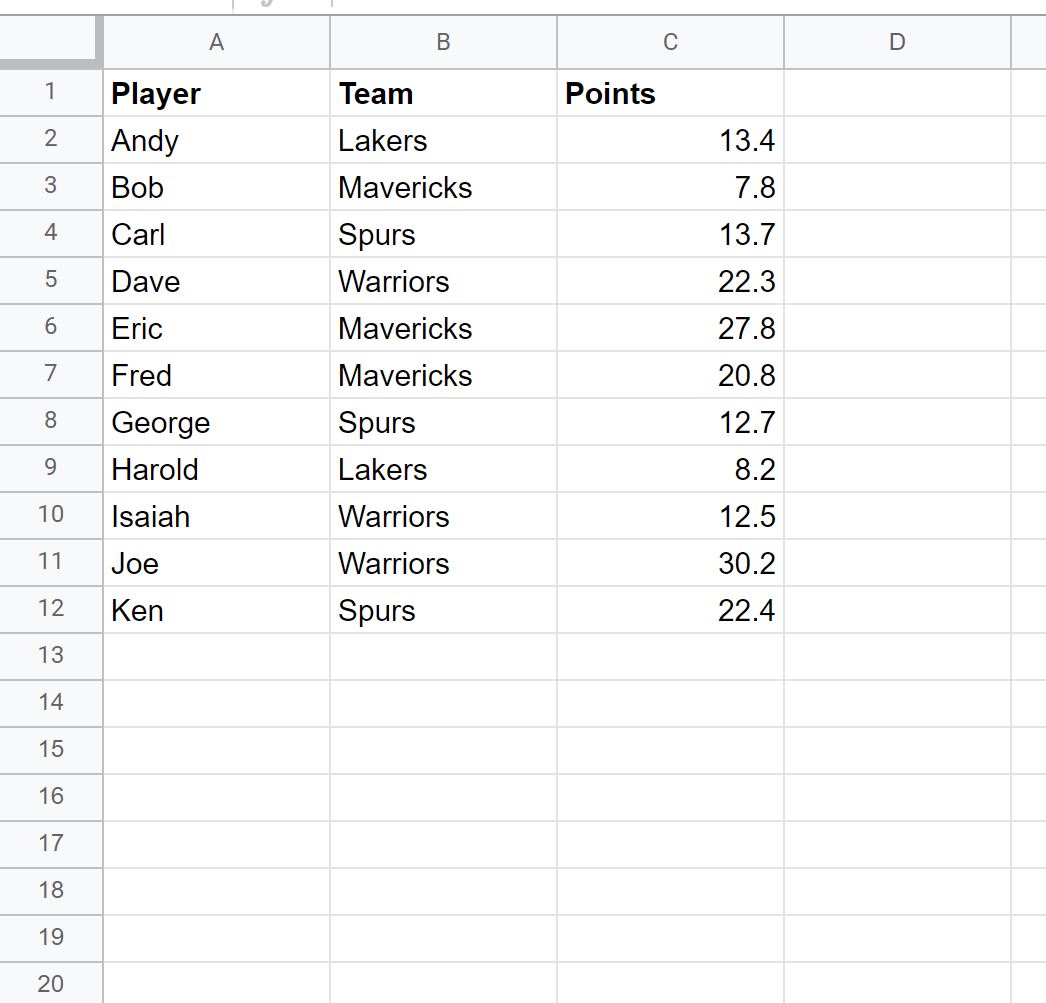
Sekarang misalkan kita ingin mencari nilai rata-rata poin yang dicetak, dikelompokkan berdasarkan tim.
Untuk melakukan ini, kita dapat menggunakan fungsi UNIQUE() untuk membuat daftar tim unik terlebih dahulu.
Kami akan mengetikkan rumus berikut di sel E2 :
= SINGLE ( B2:B12 )
Setelah kita menekan Enter , daftar nama tim unik akan ditampilkan:
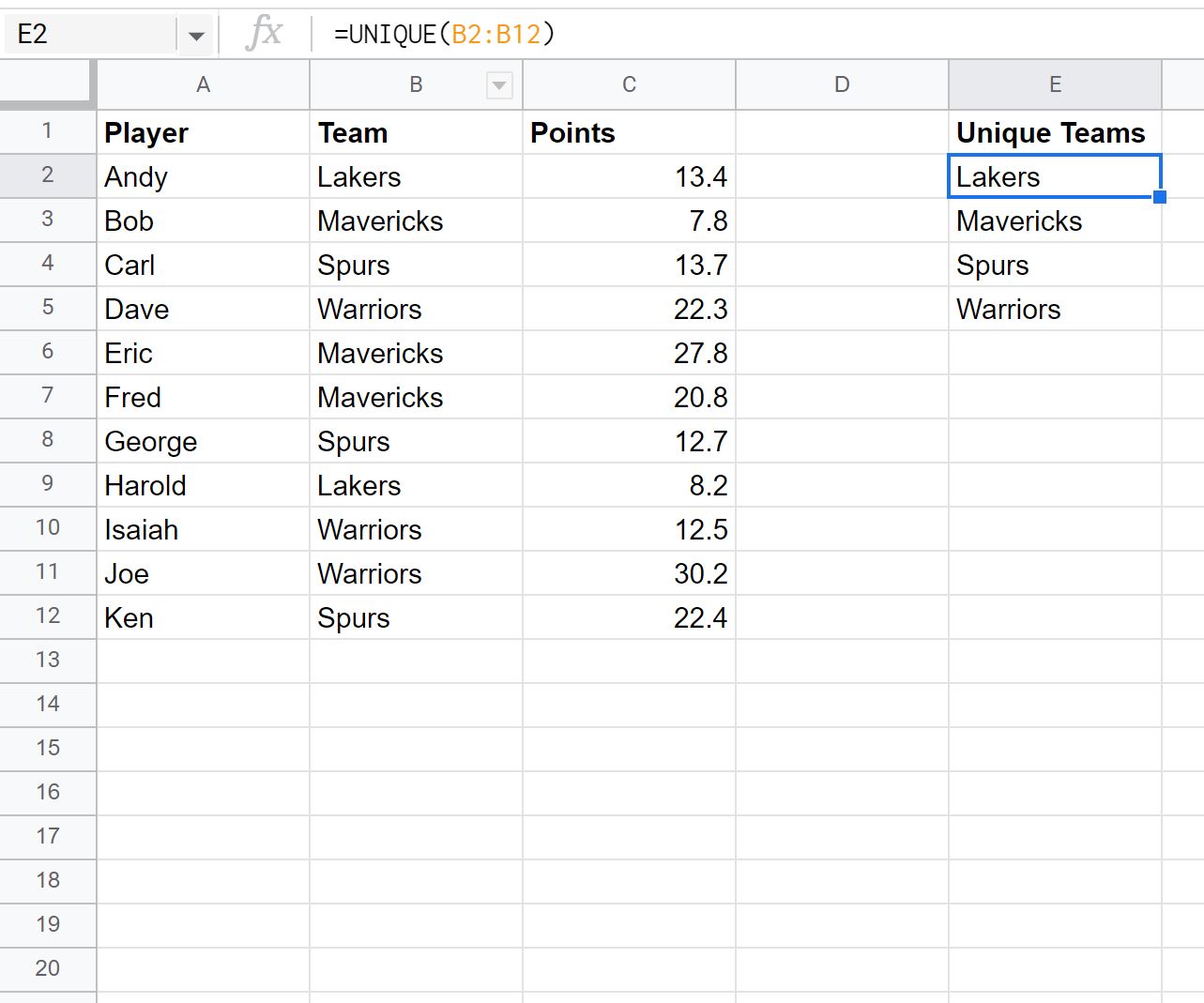
Selanjutnya, kita dapat menggunakan fungsi =AVERAGEIF() untuk mencari rata-rata poin yang dicetak oleh pemain di setiap tim:
=AVERAGEIF( $B$2:$B$12 , E2 , $C$2:$C$12 )
Kami akan mengetikkan rumus ini di sel F2 , menyalinnya, dan menempelkannya ke setiap sel yang tersisa di kolom F:
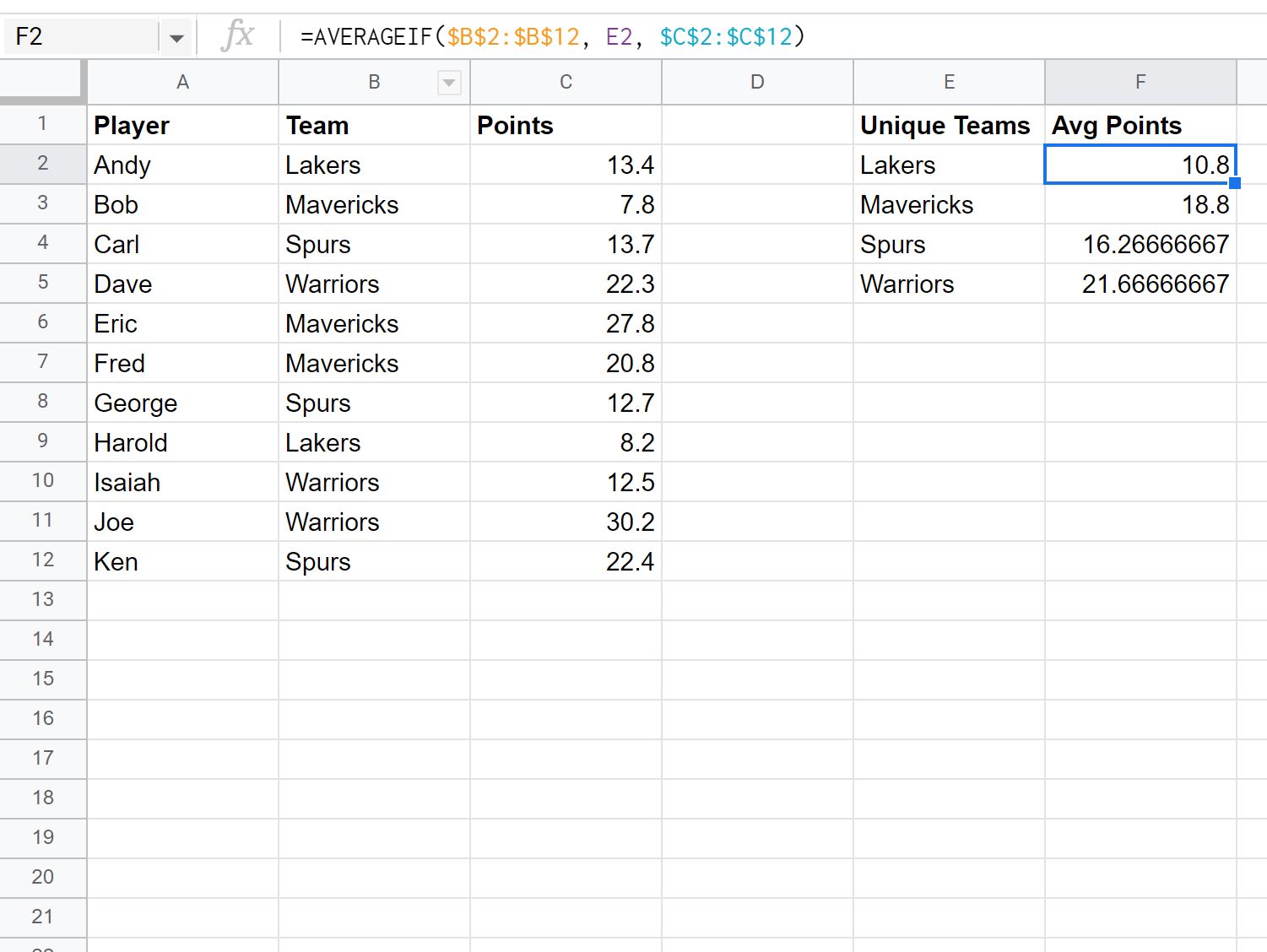
Kolom E menampilkan masing-masing tim unik dan kolom F menampilkan nilai rata-rata poin yang dicetak setiap tim.
Kami dapat memverifikasi kebenaran hasil ini dengan menghitung rata-rata salah satu tim secara manual.
Misalnya, rata-rata poin yang dicetak oleh pemain di tim Spurs adalah:
Rata-rata poin pemain Spurs: (13.7 + 12.7 + 22.4) / 3 = 12.26667 .
Ini sesuai dengan nilai yang dihitung menggunakan rumus.
Catatan : Anda dapat menemukan dokumentasi lengkap rumus AVERAGEIF di Google Sheets di sini .
Sumber daya tambahan
Tutorial berikut menjelaskan cara melakukan tugas umum lainnya di Google Spreadsheet:
Cara Menghitung Persentase Rata-Rata di Google Sheets
Cara Menghitung Rata-Rata Tertimbang di Google Spreadsheet
Cara menghitung rata-rata jika sel berisi teks di Google Sheets